Chrome là trình duyệt mặc định trên hầu hết điện thoại Android, nhưng nhiều người dùng chỉ sử dụng các tính năng cơ bản. Dưới đây là những mẹo và tính năng ẩn giúp tăng cường bảo mật, tốc độ và sự tiện lợi khi lướt web.
Kích hoạt tính năng thử nghiệm với Chrome Flags
Chrome ẩn chứa nhiều tính năng đang trong giai đoạn thử nghiệm, được gọi là “Flags”. Người dùng có thể trải nghiệm sớm các chức năng như tải xuống song song để tăng tốc độ, chế độ tối cho mọi trang web, hay cho phép chụp ảnh màn hình ở chế độ ẩn danh.

Để truy cập, gõ chrome://flags vào thanh địa chỉ. Tại đây, bạn có thể tìm kiếm tên tính năng mình muốn và chọn Enabled để bật. Sau đó, nhấn Relaunch để khởi động lại trình duyệt và áp dụng thay đổi.
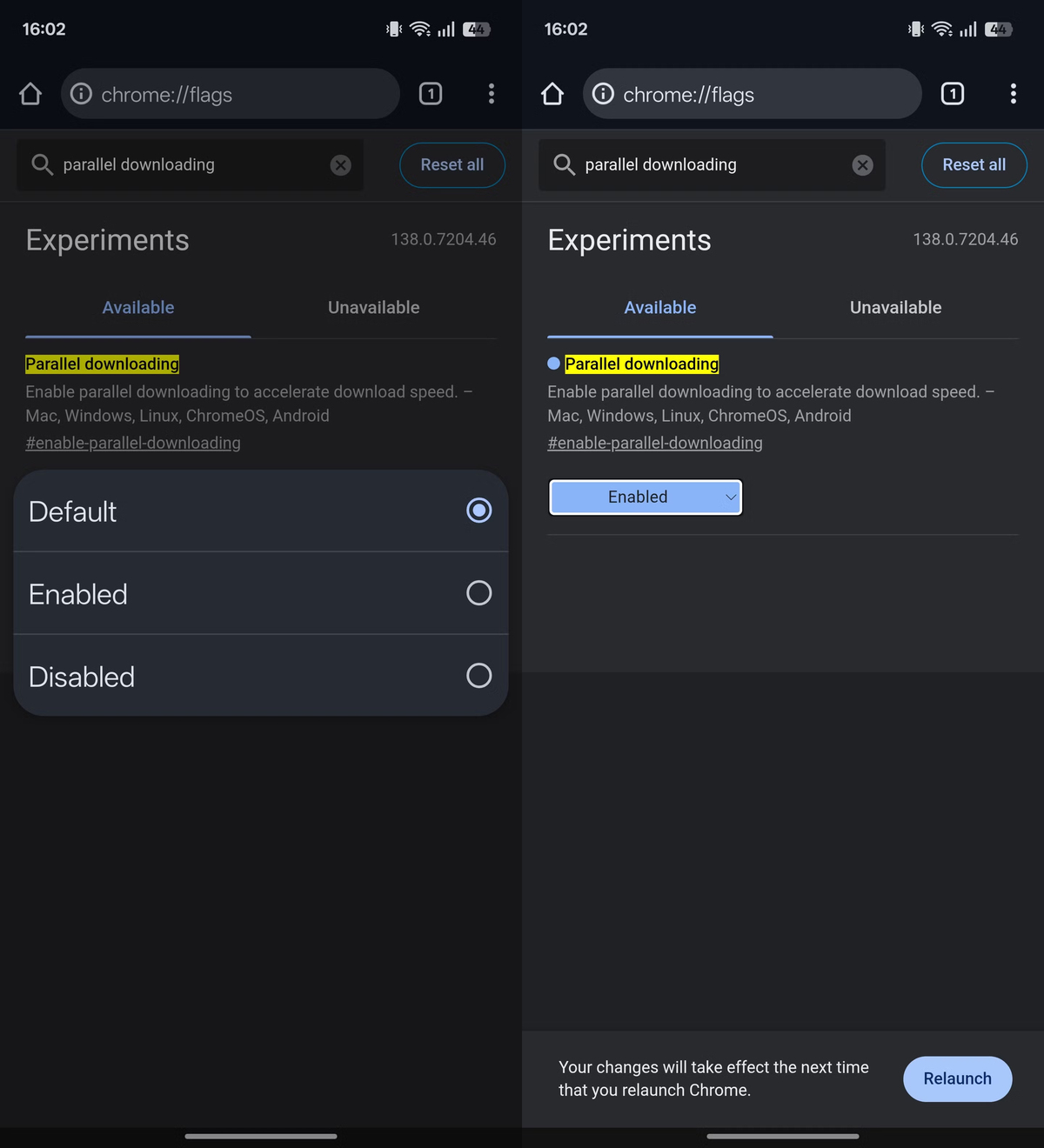
Truy cập trang web phiên bản máy tính
Khi một website có phiên bản di động bị lỗi hoặc thiếu tính năng, người dùng có thể chuyển sang chế độ xem dành cho máy tính để bàn.
Để thực hiện, nhấn vào menu ba chấm ở góc trên bên phải và chọn Trang web cho máy tính. Trang sẽ tự động tải lại với giao diện đầy đủ như khi xem trên PC.
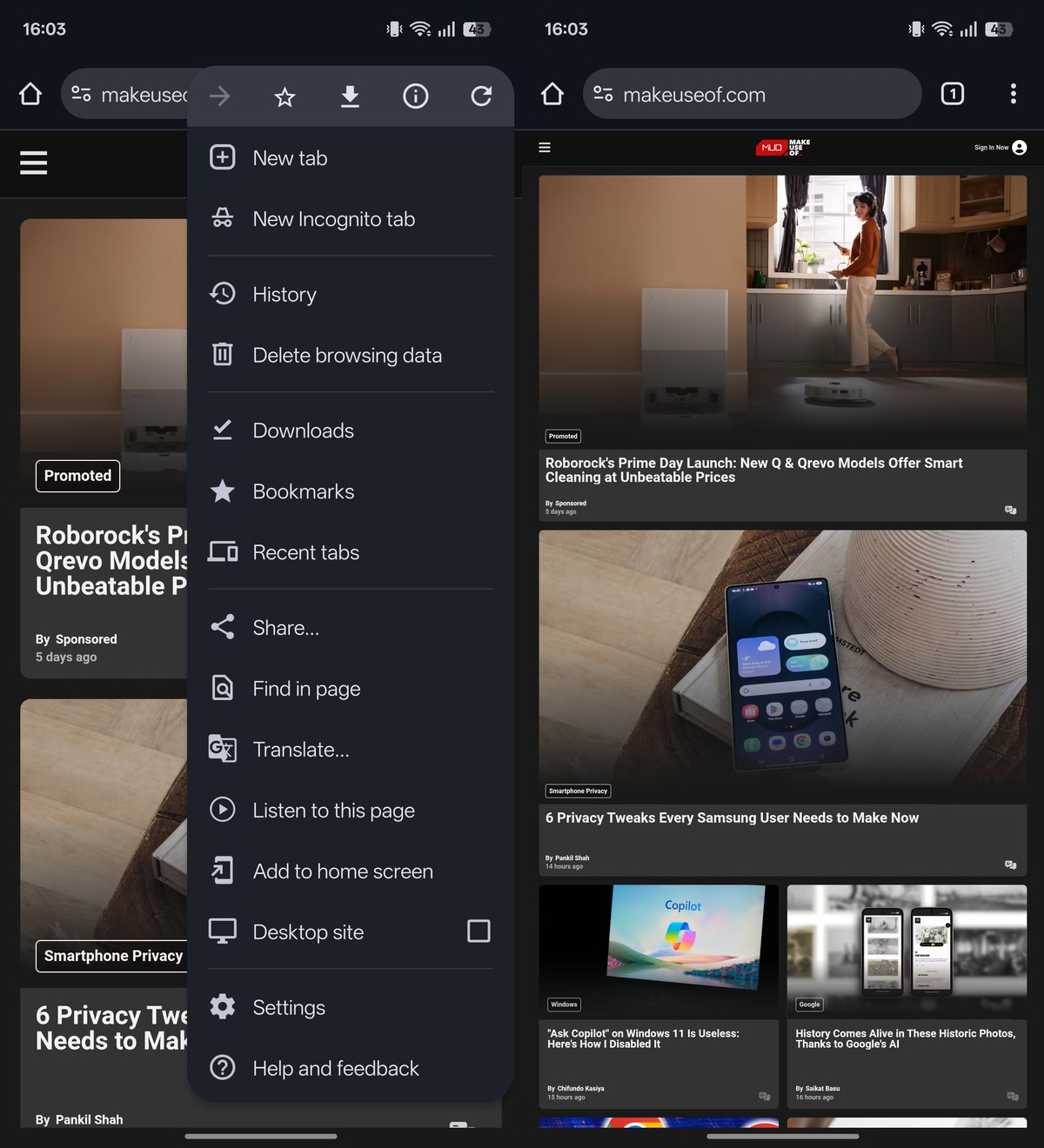
Luôn ưu tiên kết nối an toàn
Nhiều trang web vẫn dùng giao thức HTTP không mã hóa, gây rủi ro lộ thông tin cá nhân, mật khẩu. Chrome có tính năng tự động nâng cấp các kết nối này lên HTTPS an toàn hơn hoặc cảnh báo người dùng trước khi truy cập.
Để bật, vào Cài đặt (Settings) > Quyền riêng tư và bảo mật (Privacy and security) > Luôn sử dụng kết nối an toàn (Always use secure connections).
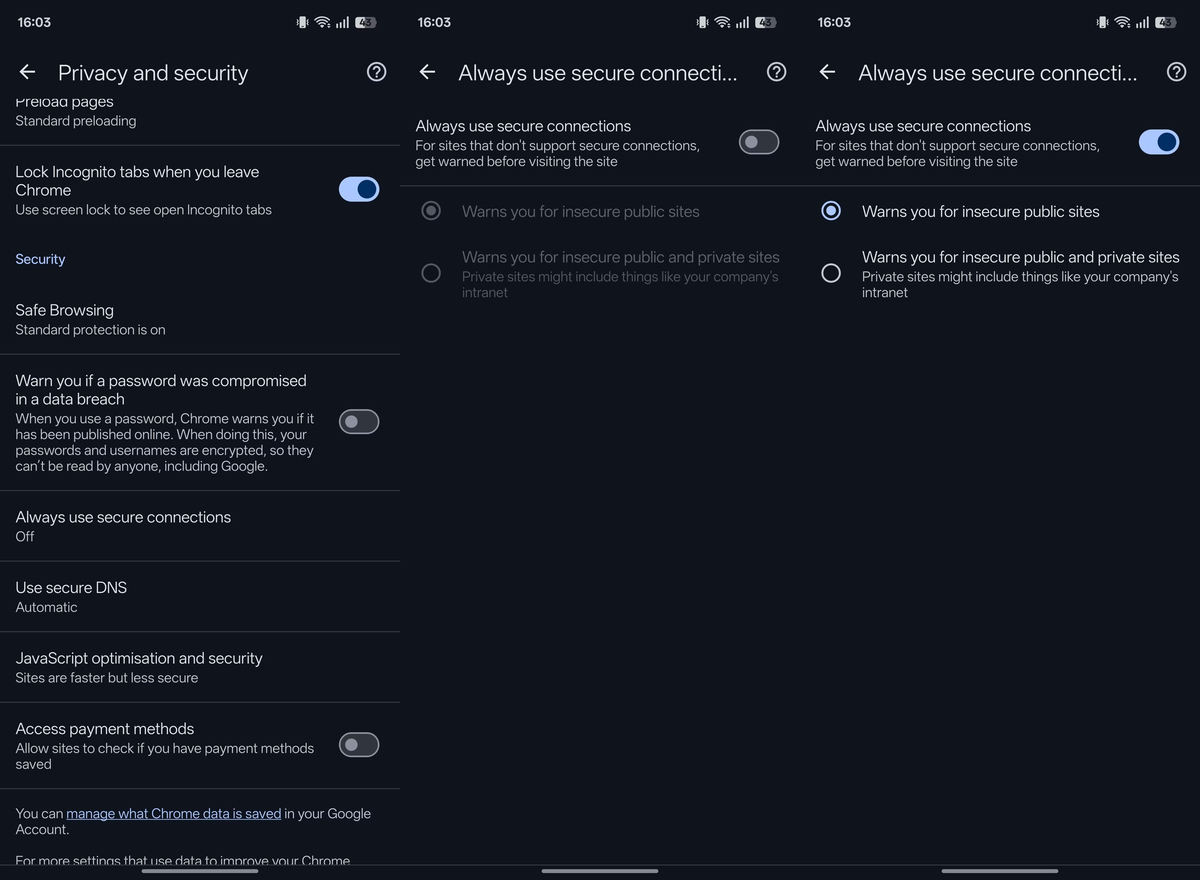
Chụp ảnh màn hình trong chế độ ẩn danh
Mặc định, Chrome chặn tính năng chụp ảnh màn hình khi đang ở chế độ ẩn danh để đảm bảo quyền riêng tư. Tuy nhiên, người dùng có thể gỡ bỏ rào cản này.
Truy cập trang chrome://flags, tìm flag có tên Incognito Screenshot, chuyển sang Enabled và khởi động lại trình duyệt.
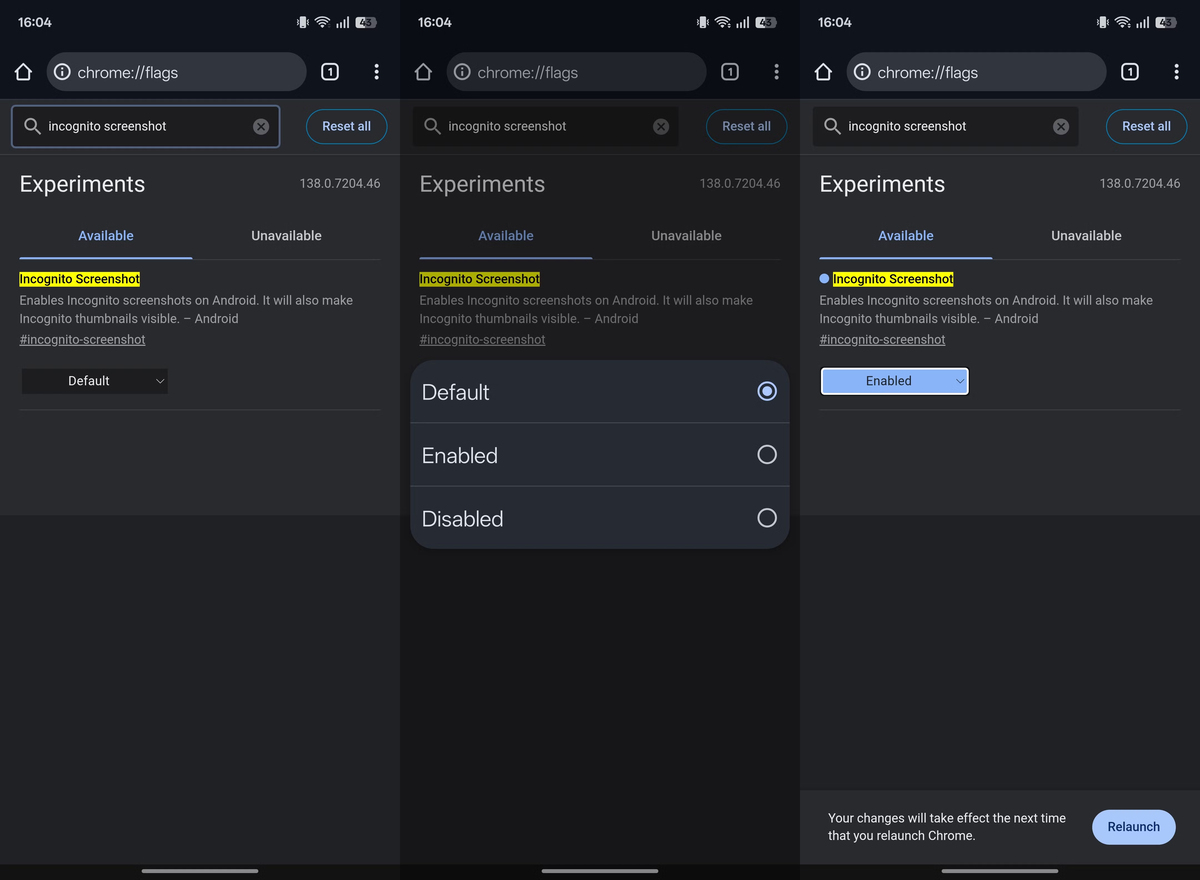
Khóa tab ẩn danh bằng vân tay hoặc mật khẩu
Để tăng cường bảo mật, bạn có thể yêu cầu Chrome khóa các tab ẩn danh mỗi khi thoát ứng dụng. Khi mở lại, trình duyệt sẽ yêu cầu xác thực bằng vân tay, khuôn mặt hoặc mật khẩu của điện thoại.
Kích hoạt tính năng tại Cài đặt > Quyền riêng tư và bảo mật > Bật “Khóa các tab ẩn danh khi bạn rời khỏi Chrome” (Lock Incognito tabs when you leave Chrome).

Xem trước nội dung trang mà không cần mở tab mới
Tính năng này giúp bạn xem nhanh nội dung một liên kết mà không làm gián đoạn trang đang đọc. Chỉ cần nhấn giữ vào một liên kết cho đến khi menu ngữ cảnh hiện ra, sau đó chọn Xem trước trang. Một cửa sổ nhỏ sẽ trượt lên từ dưới màn hình, hiển thị nội dung trang web đó.

Tùy biến phím tắt trên thanh công cụ
Bạn có thể thêm một phím tắt hữu ích vào thanh công cụ của Chrome, bên cạnh nút trang chủ và chuyển đổi tab. Các tùy chọn bao gồm nút Chia sẻ, Tìm kiếm bằng giọng nói hoặc Dịch nhanh.
Để cài đặt, vào Cài đặt > Lối tắt trên thanh công cụ và chọn chức năng bạn muốn.
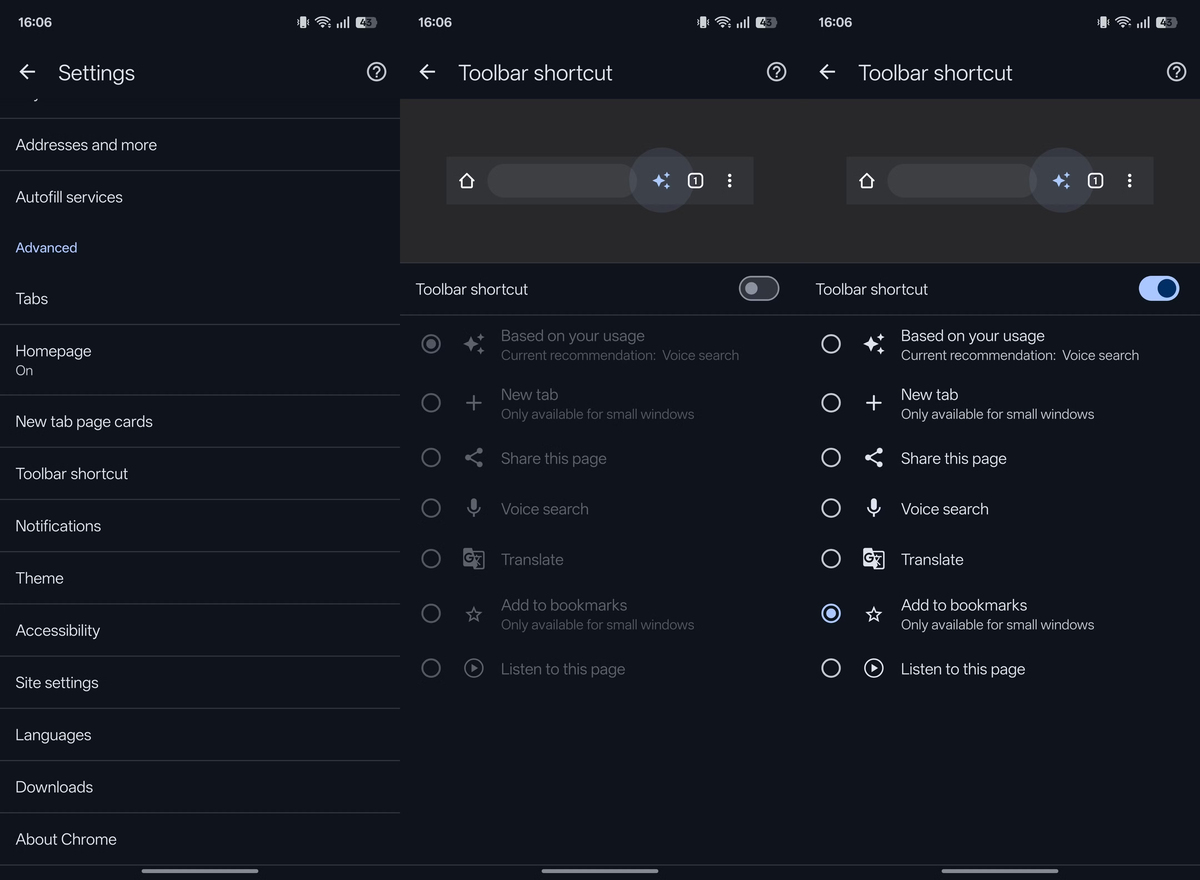
Để Chrome ‘đọc’ báo cho bạn nghe
Khi không tiện đọc một bài viết dài, bạn có thể để Chrome đọc to nội dung trang web. Nhấn vào menu ba chấm và chọn Nghe trang này. Một trình phát nhạc mini sẽ xuất hiện ở cuối màn hình, cho phép bạn tạm dừng, tua và điều chỉnh tốc độ đọc.


Tra cứu nhanh từ khóa ngay trên trang
Thay vì phải sao chép một từ hoặc cụm từ rồi dán vào tab mới để tìm kiếm, bạn có thể làm điều này nhanh hơn. Chỉ cần nhấn giữ từ hoặc cụm từ cần tra cứu, một menu sẽ hiện ra, hãy chọn Tìm kiếm trên web. Chrome sẽ thực hiện tìm kiếm Google trong một tab mới.

Tìm kiếm nội dung trên một trang web dài
Để tìm một từ khóa cụ thể trong một trang web dài, thay vì phải cuộn và đọc thủ công, bạn có thể dùng tính năng Tìm trong trang. Cụ thể, bạn chỉ cần nhấn vào menu ba chấm, chọn Tìm trong trang, sau đó gõ nội dung mà mình cần tìm.
Sau đó, Chrome sẽ tô vàng tất cả các kết quả trùng khớp và cho phép bạn điều hướng qua lại giữa chúng.

Mở tab từ máy tính trên điện thoại
Nếu bạn đăng nhập cùng một tài khoản Google trên Chrome ở cả máy tính và điện thoại, bạn có thể dễ dàng tiếp tục công việc đang dang dở.
Trên điện thoại, nhấn vào menu ba chấm, chọn Các tab gần đây. Tại đây, bạn sẽ thấy danh sách tất cả các tab đang mở trên máy tính của mình và có thể mở chúng ngay lập tức.

Theo: MakeUseOf
Mời bạn xem các video mới nhất của FreightST ngay tại đây.

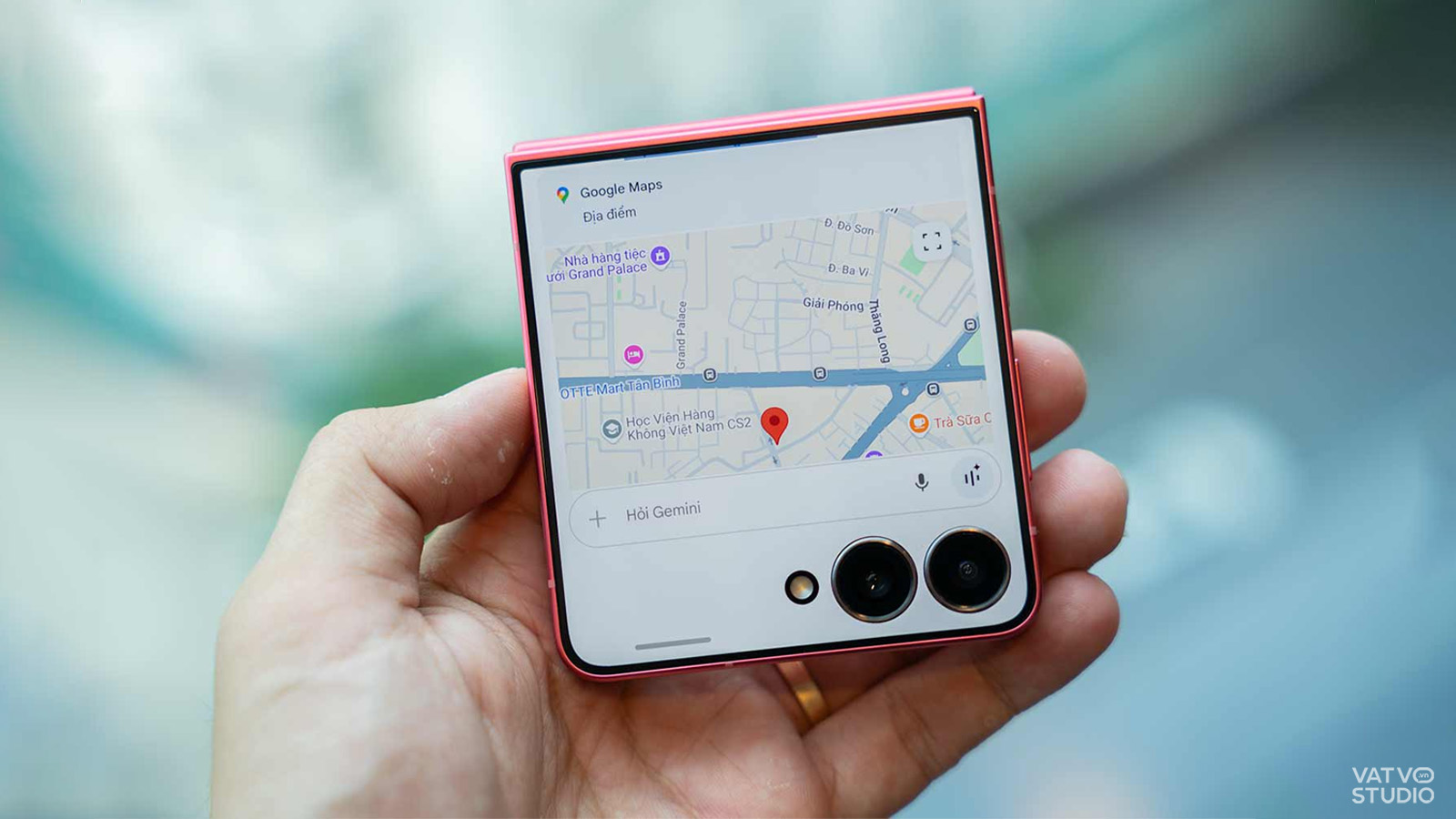

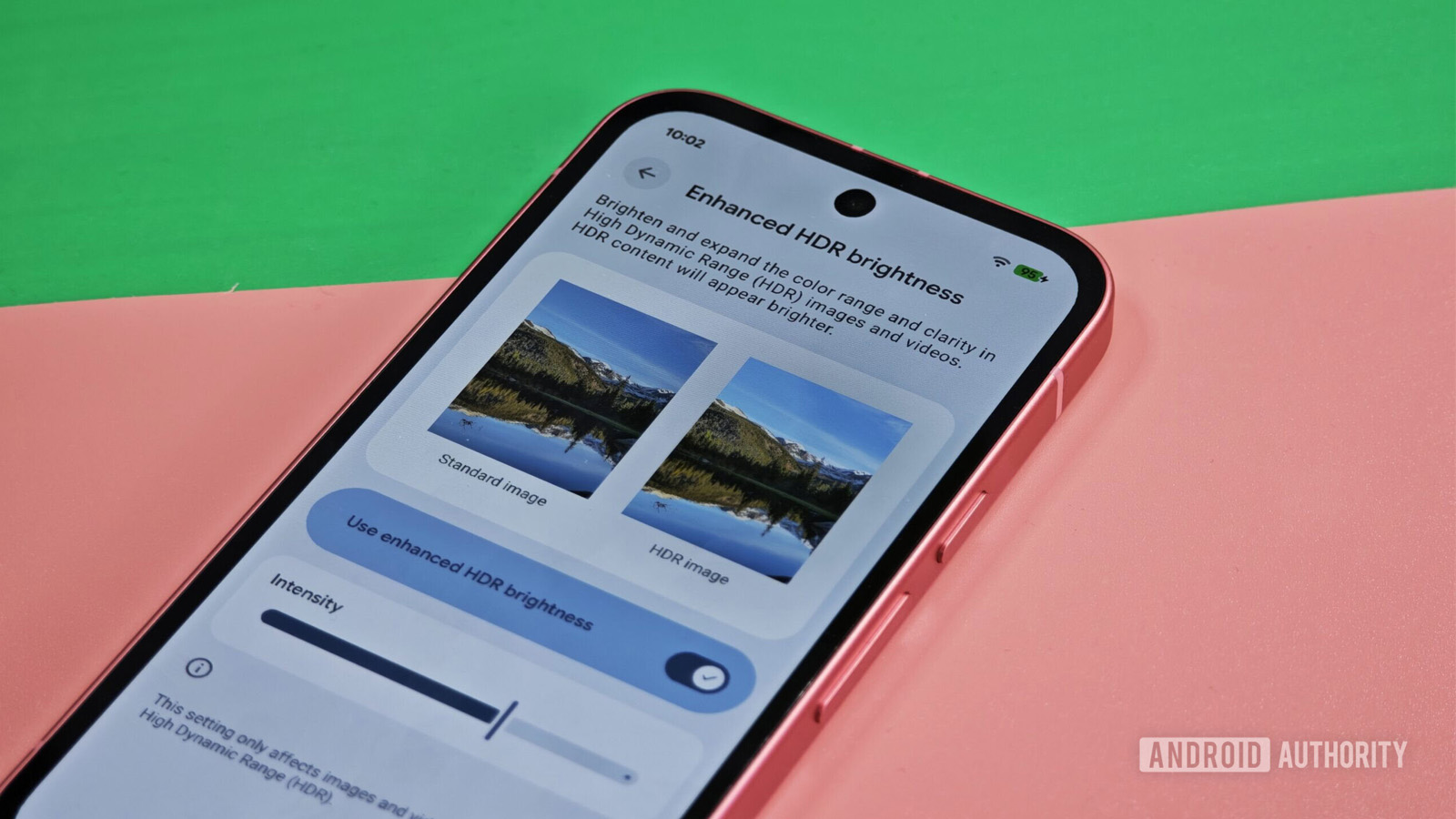




Comments